क्या आपको यह जानने की जरूरत है कि क्विकटाइम में वीडियो कैसे क्रॉप किया जाए? शायद, आपके वीडियो के कुछ हिस्सों या कोणों को काटने की आवश्यकता है, और आप ऐसा केवल अपने मैक पर ही कर सकते हैं। मैक के लिए क्विकटाइम मानक मीडिया प्लेयर है और संभवत: आपके वीडियो को क्रॉप करने के लिए आपका पहला प्राथमिकता उपकरण हो सकता है। हालाँकि, उक्त प्लेयर कि आपका मैक आपके वीडियो को तब तक क्रॉप नहीं कर सकता जब तक कि इसे क्विकटाइम प्रो में अपग्रेड नहीं किया जाता। इस प्रकार, यह लेख आपको क्विकटाइम के प्रो संस्करण का उपयोग करके सर्वोत्तम कटौती को ठीक से प्राप्त करने के तरीके के बारे में विस्तृत कदम दिखाएगा।
दूसरी ओर, जैसा कि हम हमेशा चाहते हैं कि आपके लिए सबसे अच्छा क्या है, हम एक अंतिम और योग्य सॉफ़्टवेयर पेश करेंगे जो आपकी मदद करेगा एक QuickTime वीडियो क्रॉप करें सबसे सरल तरीके से उन्हें पूरी तरह से और आश्चर्यजनक रूप से बढ़ाते हुए।
भाग 1. क्विकटाइम प्रो का उपयोग करके वीडियो कैसे क्रॉप करें?
क्विकटाइम प्रो, क्विकटाइम प्लेयर का प्रीमियम संस्करण है, जिसमें अपग्रेड करने से पहले क्विकटाइम 7 की एक शर्त है। इसके अलावा, मैक और विंडोज पर भी इस सॉफ्टवेयर का समान रूप से आनंद लिया जा सकता है। मोटे तौर पर $30 के साथ, आप अपने मौजूदा क्विकटाइम को प्रो संस्करण में प्राप्त या अपग्रेड करने में सक्षम होंगे, जिसमें आप क्विकटाइम का उपयोग करके वीडियो पहलू अनुपात को तकनीकी रूप से बदल सकते हैं।
हालाँकि, कार्य को सही ढंग से निष्पादित करने के लिए, आपके डिवाइस में फ़ाइल को मास्क करने में सक्षम होने के लिए फ़ोटोशॉप भी होना चाहिए, जो कार्य करने में महत्वपूर्ण भूमिका निभाता है। वैसे भी, यदि आप इसे करने के लिए तैयार हैं, तो नीचे दिए गए दिशानिर्देश देखें।
स्टेप 1अपने वीडियो का एक कॉपी फ्रेम प्राप्त करें
अपने मैक पर अपना क्विकटाइम प्लेयर खोलें, और इसका उपयोग करके वीडियो फ़ाइल खोलें। अब, जाओ और क्लिक करें संपादित करें और चुनें प्रतिलिपि. फिर, अपने विशेष फ्रेम को जेपीजी प्रारूप में निर्यात करें।
चरण दोफोटोशॉप का उपयोग करके फाइल मास्क बनाएं
अपना फ़ोटोशॉप लॉन्च करें और बनाना शुरू करें नया काम क्विकटाइम प्रो पर वीडियो क्रॉप करने के तरीके के हिस्से के रूप में। दबाएं फ़ाइल और आपके द्वारा पहले कैप्चर की गई छवि को पेस्ट करें। आप जिस क्षेत्र का उपयोग करना चाहते हैं उसे चुनने के लिए मार्की टूल में से फिर क्लिक करें। सबसे अच्छा हमेशा होता है चौरस मार्की उपकरण. एक बार चुने जाने के बाद, शेष स्थान को ब्लैक एंड व्हाइट से भरें, फिर फ़ाइल को सहेजें।
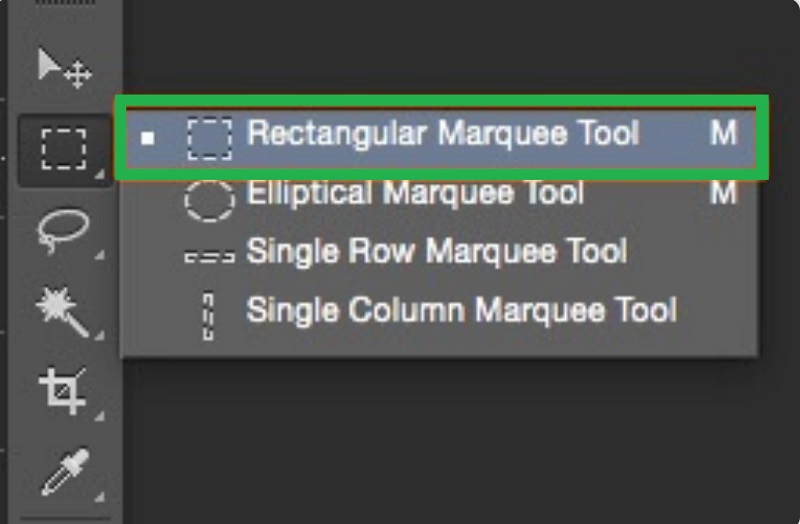
चरण 3QuickTime Pro में मास्क लगाएं
क्विकटाइम प्रो पर, क्लिक करें खिड़कियाँ और चुनें मूवी गुण दिखाएं. अगली विंडो पर, हिट करें दृश्य सेटिंग्स फिर चुनना मुखौटा आयात करने और वीडियो पर लागू करने के लिए बटन।
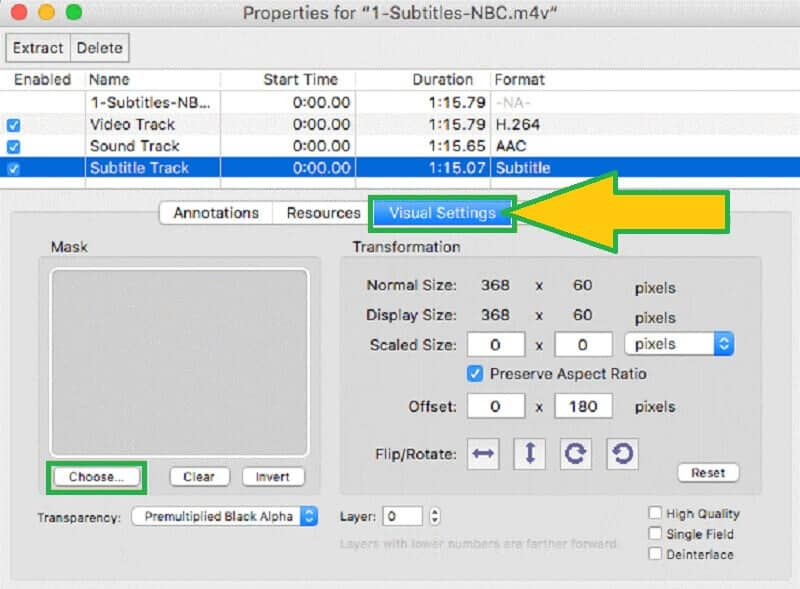
चरण 4वीडियो निर्यात करें
अंत में, आप क्रॉप किए गए वीडियो को दबाकर सहेज सकते हैं फ़ाइल फिर को चुनना एक्सपोरटी। प्रो संस्करण में क्विकटाइम वीडियो का आकार बदलने का तरीका है।
भाग 2। मैक पर वीडियो क्रॉप करने का सबसे अच्छा विकल्प
यदि आप पिछले वीडियो के अलावा अपने वीडियो को क्रॉप करने का सबसे सरल लेकिन बढ़िया समाधान ढूंढ रहे हैं, तो AVAide वीडियो कन्वर्टर सबसे अच्छा विकल्प है। इसके अलावा, यह शानदार Mac . के लिए वीडियो क्रॉपर और विंडोज और लिनक्स-संचालित उपकरणों के लिए एक उत्कृष्ट विकल्प। यह आपको सबसे सरल इंटरफ़ेस के साथ वीडियो का आकार बदलने और विभिन्न तरीकों से अपना लक्ष्य अनुपात प्राप्त करने की अनुमति देता है। इतना ही नहीं, क्योंकि आप अपनी फ़ाइल के पूर्ण कोण का लक्ष्य रखते हुए उसे समायोजित या बढ़ा सकते हैं।
चूंकि यह एक आदर्श वीडियो कनवर्टर टूल है, इसलिए आप अपने क्रॉप किए गए क्विकटाइम वीडियो को अपने गंतव्य डिवाइस में फिट करने के लिए विभिन्न प्रारूपों में निर्यात कर सकते हैं। इसके अलावा, सुरक्षा के लिहाज से AVAide वीडियो कन्वर्टर आपके हार्डवेयर के लिए सबसे सुरक्षित है, क्योंकि इसमें आपके डिवाइस के लिए आवश्यक हार्डवेयर और सुरक्षा त्वरण है।
- यह आपके वीडियो को क्रॉप करने का सबसे आसान तरीका है।
- यह चुनने के लिए कई पहलू अनुपात और ज़ूम मोड प्रदान करता है।
- यह फसल के लिए 300 से अधिक वीडियो प्रारूपों का समर्थन करता है।
- यह क्रॉप करते समय आपके वीडियो के लिए बहुत सारे प्रभाव और फिल्टर के साथ आता है।
- यह टूलबॉक्स के भीतर शक्तिशाली, शक्तिशाली संपादन उपकरण प्रदान करता है।
AVAide वीडियो कन्वर्टर की मुख्य विशेषताएं:
क्विकटाइम वीडियो को क्रॉप करने के अलावा, यह एक कनवर्टर भी है जो अल्ट्राफास्ट तकनीक का उपयोग करके परिवर्तित होता है।
मूवी/म्यूजिक मेकर ढ़ेरों थीम्स द्वारा समर्थित।
सर्वश्रेष्ठ वीडियो कोलाज निर्माता जो आपको रचनात्मक बनने में मदद करता है।
डीवीडी रिपर।
बहुक्रियाशील टूलबॉक्स।
- पेशेवरों
- 1. सभी विशेषताओं वाला फसल उपकरण।
- 2. व्यावहारिक संपादन विकल्प।
- 3. तेज प्रसंस्करण और निर्यात गति।
- दोष
- 1. इसे डाउनलोड करने की जरूरत है।
- 2. ट्रेल संस्करण के लिए सीमित सुविधाएँ।
AVAide वीडियो कन्वर्टर का उपयोग कैसे करें
स्टेप 1सॉफ्टवेयर प्राप्त करें
एक बार जब आप इसकी आधिकारिक वेबसाइट पर पहुंच जाएं तो अपने मैक पर टूल को डाउनलोड और इंस्टॉल करें। और आइए अन्य चरणों को देखें कि कैसे क्विकटाइम वीडियो का आकार बदलें फ़ाइलें।
चरण दोवीडियो फ़ाइल अपलोड करें
टूल लॉन्च करें और उन वीडियो फ़ाइलों को अपलोड करना शुरू करें जिन्हें आपको क्रॉप करने की आवश्यकता है। आप हिट कर सकते हैं फाइलें जोड़ो बटन या बस इंटरफ़ेस के केंद्र में फ़ाइलों को खींचें और छोड़ें।
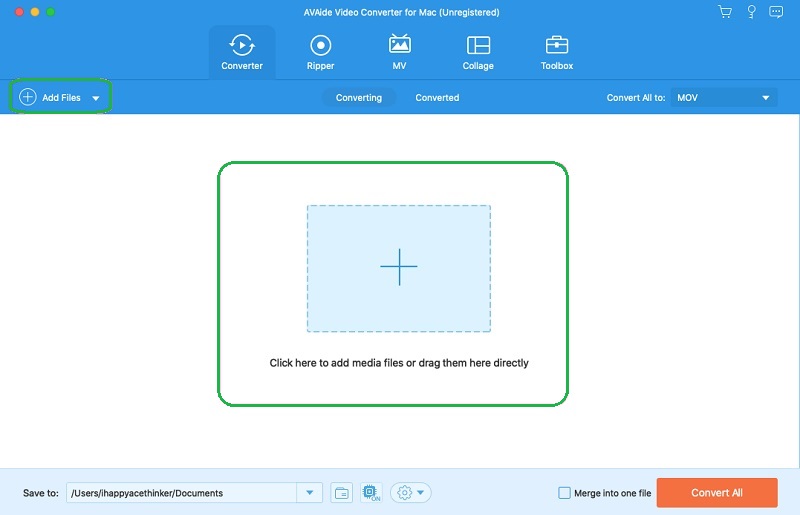
चरण 3क्रॉप की गई फ़ाइल को पूर्वनिर्धारित करें
आप क्रॉप की गई फ़ाइल को अनुकूलित करने से पहले पूर्वनिर्धारित करना चुन सकते हैं। ऐसा करने के लिए, बस पर जाएँ को बचाए नीचे स्थित भाग, फिर क्लिक करें ब्राउज़ करें और फ़ोल्डर चुनें सूची से अपने डिवाइस से अपना व्यक्तिगत फ़ोल्डर चुनने के लिए।
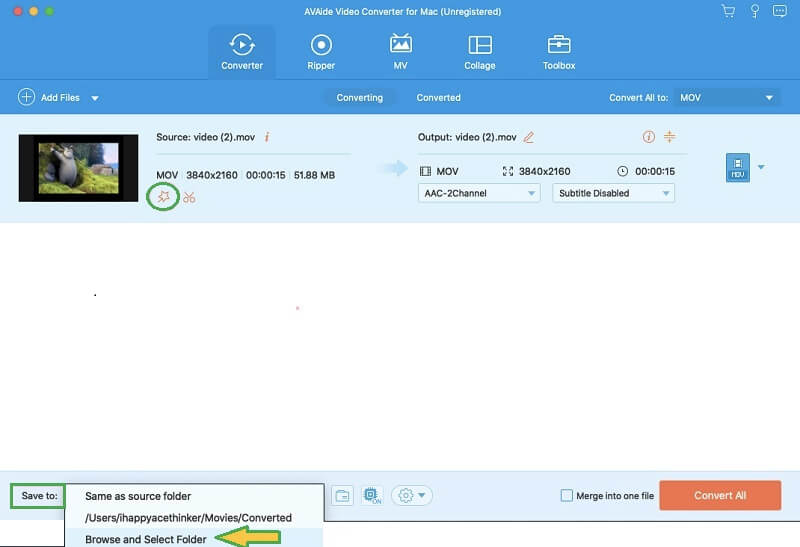
चरण 4क्विकटाइम वीडियो को क्रॉप करें
सफेद सितारा फ़ाइल के कैंची आइकन के बगल में स्थित आइकन। अगली विंडो पर, के भीतर घुमाएँ और काटें, आप या तो वीडियो को मैन्युअल रूप से क्रॉप करने के लिए हैंडलबार को समायोजित कर सकते हैं या इसे सेटिंग में सेट करके स्वचालित रूप से कर सकते हैं फसल क्षेत्र इसके साथ ही आस्पेक्ट अनुपात. यह आपके लिए अपने वीडियो में प्रभाव, फ़िल्टर, वॉटरमार्क और उपशीर्षक जोड़ने का भी एक सही समय है।
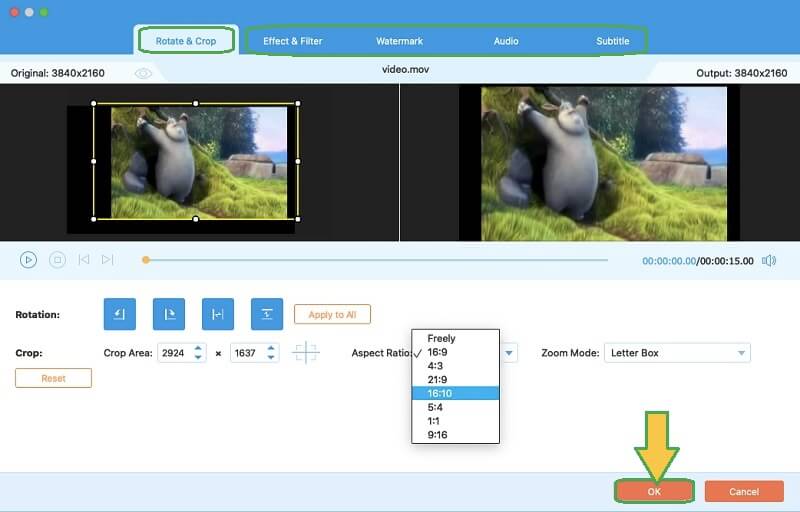
चरण 5फसली वीडियो सहेजें
आपके द्वारा फ़ाइल में किए गए परिवर्तनों को लागू करने के लिए, दबाएं सभी को रूपांतरित करें लाल बटन। फिर, अपने क्रॉप किए गए वीडियो को सत्यापित करने के लिए अपने चुने हुए फ़ोल्डर की जाँच करें।
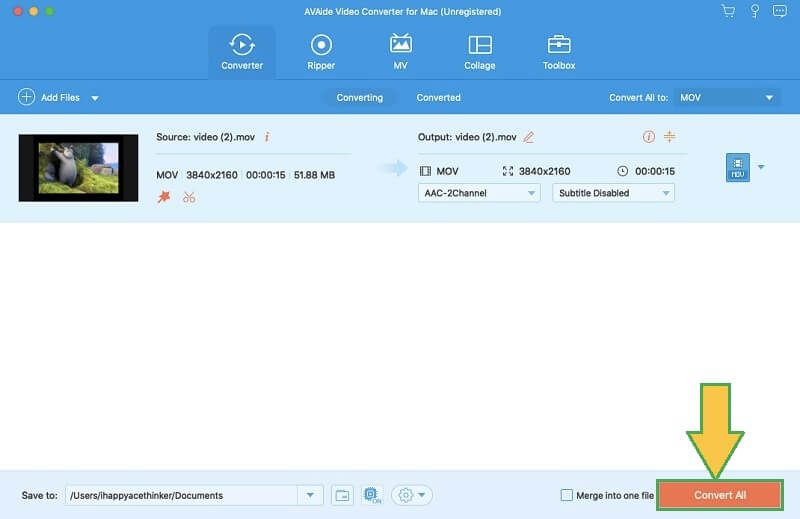
भाग 3. वीडियो क्रॉपिंग से संबंधित अक्सर पूछे जाने वाले प्रश्न
विंडोज पर क्विकटाइम प्लेयर में वीडियो कैसे क्रॉप करें?
विंडोज़ पर क्विकटाइम प्लेयर मैक की तरह ही वीडियो को क्रॉप नहीं कर सकता। हालाँकि, यदि आप वास्तव में ऐसा करना चाहते हैं, तो फोटोशॉप के साथ क्विकटाइम प्रो के विंडोज संस्करण का उपयोग करें। अन्यथा, सबसे सरल लेकिन उत्कृष्ट अनुभव के लिए AVAide वीडियो कन्वर्टर का उपयोग करें।
क्या मैं वीएलसी का उपयोग करके वीडियो क्रॉप कर सकता हूं?
हां। वीएलसी एक मीडिया प्लेयर है जो आपकी वीडियो फाइलों को संपादित भी कर सकता है।
पिक्सलेटेड ग्राफिक्स के बिना क्विकटाइम वीडियो का आकार कैसे बदलें?
जैसा कि कभी-कभी होता है, लेकिन उपयोग करने के लिए सही फसल उपकरण के साथ, आप उस उदाहरण से बच सकते हैं।
किसी वीडियो को क्रॉप करते समय, आपको उस वीडियो को चुनना होगा जो कार्य को आसान बना सके। क्विकटाइम प्रो आपके मैक के लिए उपयुक्त हो सकता है, लेकिन एवीएड वीडियो कन्वर्टर कार्य को सरल और मजेदार बना देगा। अब इसे आजमाओ!
आपका पूरा वीडियो टूलबॉक्स जो दोषरहित गुणवत्ता में रूपांतरण के लिए 350+ प्रारूपों का समर्थन करता है।
फसल और वीडियो का आकार बदलें
- विंडोज़ और मैक के लिए शीर्ष 8 जीआईएफ रिसाइज़र
- Instagram के लिए वीडियो का आकार या क्रॉप कैसे करें
- वीडियो पहलू अनुपात बदलने के बारे में जानकार
- Android पर वीडियो कैसे काटें और उसका आकार बदलें
- प्रीमियर प्रो में वीडियो कैसे क्रॉप करें
- iMovie पर वीडियो कैसे क्रॉप करें
- मैक पर वीडियो कैसे क्रॉप करें
- क्विकटाइम में वीडियो कैसे क्रॉप करें
- आपके वीडियो को बेहतरीन तरीके से क्रॉप करने के लिए शीर्ष 5 अद्भुत पहलू अनुपात परिवर्तक
- विंडोज मूवी मेकर में पहलू अनुपात कैसे बदलें
- फोटोशॉप में वीडियो का आकार कैसे बदलें
- MP4 वीडियो को शानदार तरीके से कैसे क्रॉप करें
- अपने वीडियो का आकार बदलने के लिए Ffmpeg का उपयोग कैसे करें
- वॉटरमार्क के बिना वीडियो कैसे क्रॉप करें
- विंडोज़ पर वीडियो कैसे क्रॉप करें
- विंडोज मीडा प्लेयर में वीडियो कैसे क्रॉप करें
- स्क्वायर में वीडियो कैसे क्रॉप करें
- आफ्टर इफेक्ट्स में वीडियो कैसे क्रॉप करें
- DaVinci Resolve में वीडियो कैसे क्रॉप करें?
- ओपनशॉट में वीडियो कैसे क्रॉप करें
- कपविंग का उपयोग करके वीडियो कैसे क्रॉप करें
- स्नैपचैट वीडियो कैसे क्रॉप करें
- वीएलसी फसल वीडियो का उपयोग कैसे करें
- केमटासिया वीडियो कैसे क्रॉप करें
- ओबीएस फसल वीडियो का उपयोग कैसे करें
- Ezgif का उपयोग कैसे करें वीडियो का आकार बदलें
- फाइनल कट प्रो में आस्पेक्ट रेशियो कैसे बदलें?



 सुरक्षित डाऊनलोड
सुरक्षित डाऊनलोड


